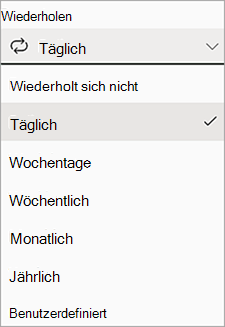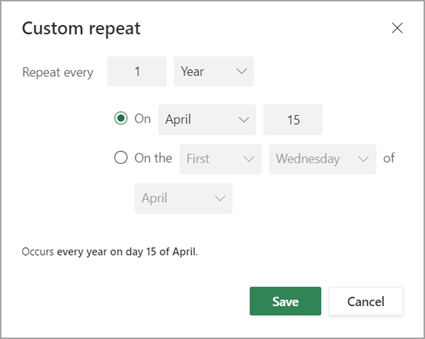Hinweis: Die in diesem Artikel aufgeführten Schritte werden in Kürze aktualisiert, um die neue Microsoft Planner-Oberfläche widerzuspiegeln, die derzeit für Kunden bereitgestellt wird. Erfahren Sie mehr über den neuen Planner in Häufig gestellte Fragen zu Planner. Wenn Sie in einer Government Cloud Communities-Umgebung (GCC), GCC High- oder DoD-Umgebung (Department of Defense) arbeiten, fahren Sie mit den Anweisungen in diesem Artikel fort.
Planner erleichtert die Verwaltung wiederkehrender Aufgaben für Ihr Team. Mit benutzerdefinierten Wiederholungseinstellungen können Sie die automatische Wiederholung für tägliche, wöchentliche oder monatliche Wiederholungen – und viele andere Intervalloptionen – ganz einfach einrichten.
Angeben der Aufgabenserie
-
Wählen Sie in der Boardansicht den Vorgang aus, Karte, um den Detailbereich anzuzeigen.
-
Legen Sie Parameter für die Vorgangssteuerung mithilfe der Felder Startdatum und Fälligkeitsdatum fest.
-
Wählen Sie das angrenzende Feld Wiederholung aus, um das Menü Wiederholen zu öffnen, und wählen Sie ein Wiederholungsintervall aus: Täglich, Wochentage (M-F), Wöchentlich, Monatlich oder Jährlich.
-
Wählen Sie optional Benutzerdefiniert aus, um den Bereich Benutzerdefinierte Wiederholung zu öffnen. Erkunden Sie eine Reihe von Optionen, einschließlich Tag/Woche/Monat/Jahr, bestimmte Wochentage, bestimmte Monatsdatum , jährliches Fälligkeitsdatum usw.
Wiederholungsregeln
-
Die Wiederholung basiert auf dem Fälligkeitsdatumszeitpunkt des anfänglichen Vorgangs. Wenn für den anfänglichen Vorgang ein Anfangstermin festgelegt ist, aber kein Fälligkeitsdatum, basiert die Wiederholung auf dem Startdatum. Andernfalls basiert die Wiederholung auf dem aktuellen Datum.
-
Die nächste instance in der Serie wird erst erstellt, nachdem die vorherige instance als abgeschlossen markiert wurde.
-
Wenn Sie das Fälligkeitsdatum eines Vorgangs in einer Wiederholungsreihe ändern, wird das ursprüngliche Wiederholungsmuster für alle Vorgänge fortgesetzt, die nach diesem Datum fällig sein sollen. Vorgänge mit geplanten Fälligkeitsdaten vor diesem Datum werden nicht erstellt.
-
Wenn Sie das Fälligkeitsdatum eines Tasks entfernen, wird die Wiederholung entfernt, und die Reihe wird eingestellt.